photoshop文档管理与文档规范(4)
来源:未知
作者:福特少普ps
学习:744人次
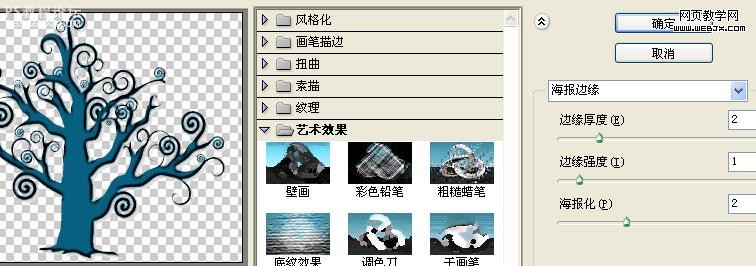
滤镜堆栈和AI中的外观面板很相似,所有施用过的智能滤镜都显示在PS的图层面板。你可以再次关闭该滤镜,调整滤镜的透明度和叠加模式,调整多个滤镜的施用次序。
除了上述优点,还可以再次对智能对象的原始文件进行修改,所以使用智能滤镜,在原始文件和滤镜使用的操作上都有极大的灵活性。同时也都是非破坏性编辑。
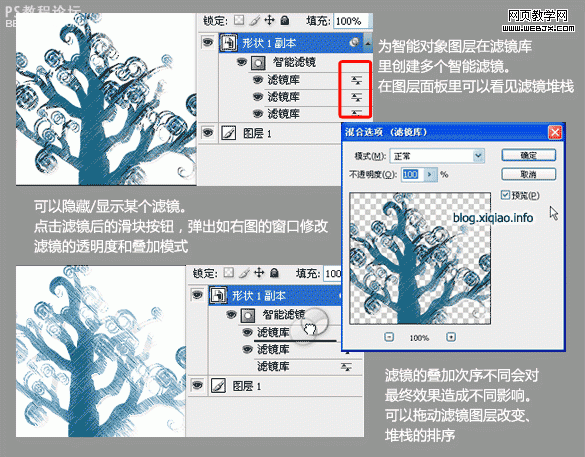
图示案例:使用智能滤镜和滤镜堆栈。3 栅格化操作智能对象,矢量对象,文字对象有一些共性:在被栅格化(像素化)之前,随时随地都具备可编辑性,这个特性让上述对象类型在任何时候都应该成为你的首选。但是有些滤镜和变形操作是其失效的。
所以要非常谨慎地操作栅格化命令,栅格化和图层合并一样是破坏性的,不可逆的。
如果必须要使用某些滤镜效果或变形,建议不妨为上述对象创建一个副本,隐藏保留原本,在副本上施行操作。
对于边缘修改,边缘羽化、擦除这类操作,可以使用蒙版技术来完成。这同样是非破坏性操作。
,七、使用图层样式(layer style)

图层样式可以实现非常丰富的特效,包括投影,光泽,纹理,发光。
除了常用的发光、投影、浮雕外(在webUI设计中其实它们反而不常用),
[list=1][*]图层样式可用于填充纯色、渐变和纹理。比较与填充图层,图层样式最显著的特点是便于移植。[*]描边可用于创建border。内发光可用于创建padding。外发光可用于创建margin和小圆角边框。[*]混合模式、透明度、填充透明度都是图层样式的一部分。他们可以被一起方便地移植[*]单纯使用样式可以创建多种玻璃质感、水晶效果、金属拉丝、塑胶质感的按钮样式。[/list]
图层样式的优点:图层样式可以通过复制、粘贴操作来传递到其它图层中。可以通过多选,一次向多个图层粘贴某个样式。还可以通过快捷键来操作。Alt+拖拽,是移动某个图层样式,alt+crtl+拖拽是复制图层样式。(使用鼠标快捷时,透明度,填充透明度和混合模式这3个属性将无法像粘贴图层样式那样也传递过去。)

图层样式不会破坏原始图像质量,允许随时修改样式的配置参数。
更改原始图像时,应用其上的图层样式会立即自动变换以适应新图像。
图层样式支持无损缩放。(涉及像素纹理的除外)。另外当psd文件的图像大小(分辨率)发生改变时,图层样式可同步缩放。必须保证“图像大小”的设置对话框里,

如图这个复选框被选中,同步缩放才能起作用。
图层样式可保存为预设配置,进入资源库,在多个pad文件之间复用,保证样式的继承和统一。

下面这些链接中可以提供大量的图层样式下载,双击.sal文件,可以直接加载样式在预设配置里。
42 photoshop Layer Styles for Button Design - Free Download
131 Ultimate Web 2.0 Layer Styles
220 Amazing Free photoshop Layer Styles
,八、资源管理——定义预设配置对于交互界面设计这种存在大量需要风格统一的工程文件和多人团队协作的项目而言,资源管理是必须的工作。
和程序写作一样,需要先统一接口、函数,PS里也有许多可以预先配置好的元素。
包括 渐变、纹理、色卡、图层样式、矢量形状、画笔、等高线、工具、图案等,更专业的还需要做统一的颜色配置。
PS提供在”菜单: 编辑 — 预算管理器”里管理这些资源。可对资源进行分组,命名,添加,删除,存储,载入等操作。
学习 · 提示
关注大神微博加入>>
网友求助,请回答!







